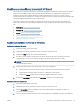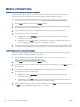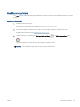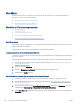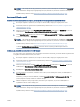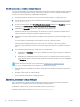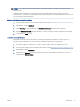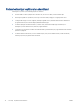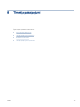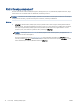User Guide
PIEZĪME. Sākotnējais ekrāns ļauj pārskatīt un pārveidot pamata iestatījumus. Noklikšķiniet uz More (Vēl)
saites skenēšanas dialoglodziņa augšējā labajā stūrī, lai pārskatītu un pārveidotu detalizētos iestatījumus.
Papildinformāciju skatiet nodaļā Skenēšanas iestatījumu mainīšana (sistēmā Windows) 70. lpp..
Scan to email (Skenēt e-pastā)
Dokumentu vai fotoattēlu skenēšana uz e-pastu, izmantojot HP printera programmatūra (sistēmā Windows)
1. Novietojiet oriģinālu ar apdrukāto pusi uz leju uz skenera stikla, salāgojot ar augšējo kreiso stūri.
2. Atveriet HP printera programmatūra. Papildinformāciju skatiet šeit: Atveriet HP printera programmatūra
(sistēmā Windows) 39. lpp..
3. Printera programmatūras sadaļā Print & Scan (Drukāt un skenēt) noklikšķiniet uz Skenēšana un pēc tam
noklikšķiniet uz Scan Document or Photo (Skenēt dokumentu vai fotoattēlu) .
4. Sadaļā Scan Shortcuts (Skenēšanas saīsnes) atlasiet Sūtīt pa e-pastu kā PDF vai Sūtīt pa e-pastu kā JPEG
un pēc tam noklikšķiniet uz Skenēšana .
PIEZĪME. Sākotnējais ekrāns ļauj pārskatīt un pārveidot pamata iestatījumus. Noklikšķiniet uz More (Vēl)
saites skenēšanas dialoglodziņa augšējā labajā stūrī, lai pārskatītu un pārveidotu detalizētos iestatījumus.
Papildinformāciju skatiet nodaļā Skenēšanas iestatījumu mainīšana (sistēmā Windows) 70. lpp..
Ja atlasīts Rādīt skatītāju pēc skenēšanas , ieskenēto attēlu var pielāgot priekšskatījuma ekrānā.
Izveido jaunu skenēšanas saīsni (sistēmā Windows)
Jūs varat izveidot savu skenēšanas saīsni, lai atvieglotu skenēšanu. Piemēram, jūs varbūt vēlaties regulāri skenēt
un saglabāt fotoattēlus PNG formātā, nevis JPEG.
1. Novietojiet oriģinālu ar apdrukāto pusi uz leju uz skenera stikla, salāgojot ar augšējo kreiso stūri.
2. Atveriet HP printera programmatūra. Papildinformāciju skatiet šeit: Atveriet HP printera programmatūra
(sistēmā Windows) 39. lpp..
3. Printera programmatūras sadaļā Print & Scan (Drukāt un skenēt) noklikšķiniet uz Skenēšana un pēc tam
noklikšķiniet uz Scan Document or Photo (Skenēt dokumentu vai fotoattēlu) .
4. Noklikšķiniet uz Izveidot jaunu skenēšanas saīsni .
5. Ievadiet aprakstošu nosaukumu, izvēlieties esošu saīsni, uz kuru balstīt jauno saīsni, un noklikšķiniet uz
Create (Izveidot) .
Piemēram, ja veidojat saīsni fotoattēliem, izvēlieties Saglabāt kā JPEG vai Sūtīt pa e-pastu kā JPEG . Tas
padara pieejamas iespējas darbam ar attēliem skenējot.
6. Mainiet iestatījumus savai jaunajai saīsnei, lai ievērotu jūsu vajadzības, un pēc tam noklikšķiniet uz
saglabāšanas ikonas saīsnes labajā pusē.
PIEZĪME. Sākotnējais ekrāns ļauj pārskatīt un pārveidot pamata iestatījumus. Noklikšķiniet uz More (Vēl)
saites skenēšanas dialoglodziņa augšējā labajā stūrī, lai pārskatītu un pārveidotu detalizētos iestatījumus.
Papildinformāciju skatiet nodaļā Skenēšanas iestatījumu mainīšana (sistēmā Windows) 70. lpp..
LVWW Skenēšana 69